BIOS设置之UEFI_Legacy BIOS切换图文详解
- 格式:pdf
- 大小:1.54 MB
- 文档页数:3
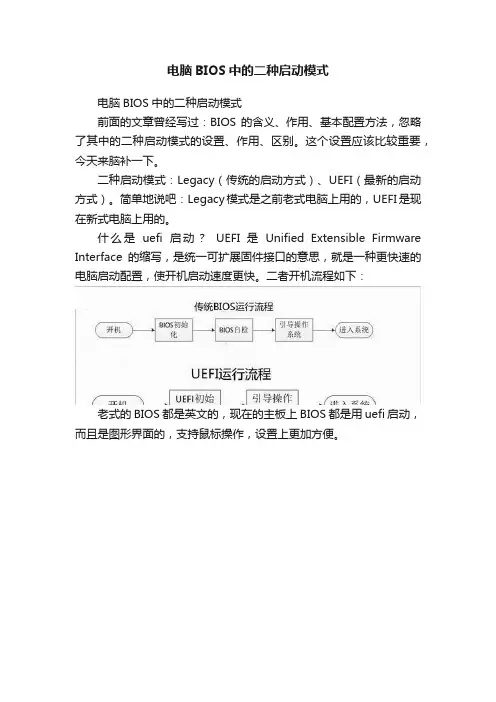
电脑BIOS中的二种启动模式电脑BIOS中的二种启动模式前面的文章曾经写过:BIOS的含义、作用、基本配置方法,忽略了其中的二种启动模式的设置、作用、区别。
这个设置应该比较重要,今天来脑补一下。
二种启动模式:Legacy(传统的启动方式)、UEFI(最新的启动方式)。
简单地说吧:Legacy模式是之前老式电脑上用的,UEFI是现在新式电脑上用的。
什么是uefi启动?UEFI 是Unified Extensible Firmware Interface的缩写,是统一可扩展固件接口的意思,就是一种更快速的电脑启动配置,使开机启动速度更快。
二者开机流程如下:老式的BIOS都是英文的,现在的主板上BIOS都是用uefi启动,而且是图形界面的,支持鼠标操作,设置上更加方便。
设置方法非常简单,把UEFI/Legacy Boot设置为UEFI Only如下图:各种模式含义如下:•Auto(自动)/Both:自动按照启动设备列表中的顺序启动,优先采用UEFI方式;•UEFI only(仅UEFI):只选择具备UEFI启动条件的设备启动;•Legacy only(仅Legacy):只选择具备Legacy启动条件的设备启动。
说明:因电脑型号的不同,会有不同的设置地方,总之找到BOOT MODE这样的地方进入看就知道了。
下面重点说一下二者在用法上的不同,让大家好选择用种启动模式。
1、引导方式上的区别Legacy模式只持2T以下的硬盘,而UEFI启动模式支持2T以上硬盘。
2、支持系统位数上的区别Legacy是既可以引导32位的也可以引导64位的操作系统,而UEFI只能支持64位的操作系统。
3、对应磁盘分区上的区别:Legacy支持MBR分区,而UEFI支持GPT分区。
MBR(Master Boot Record缩写)主引导记录,GPT (GUID Partition Table缩写)全局唯一标识分区表,二者代表的是磁盘分区表类型,所以在分区时应该对应的选择好分区类型。
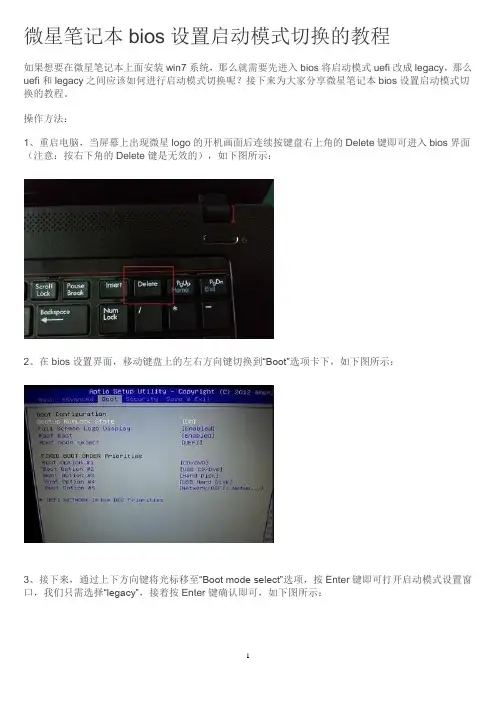
微星笔记本bios设置启动模式切换的教程
如果想要在微星笔记本上面安装win7系统,那么就需要先进入bios将启动模式uefi改成legacy,那么uefi和legacy之间应该如何进行启动模式切换呢?接下来为大家分享微星笔记本bios设置启动模式切换的教程。
操作方法:
1、重启电脑,当屏幕上出现微星logo的开机画面后连续按键盘右上角的Delete键即可进入bios界面(注意:按右下角的Delete键是无效的),如下图所示:
2、在bios设置界面,移动键盘上的左右方向键切换到“Boot”选项卡下,如下图所示:
3、接下来,通过上下方向键将光标移至“Boot mode select”选项,按Enter键即可打开启动模式设置窗口,我们只需选择“legacy”,接着按Enter键确认即可,如下图所示:
4、完成上述设置后,切换到“save & exit”选项卡下,继续按Enter键执行默认的“save changes and reset”保存,如下图所示:。
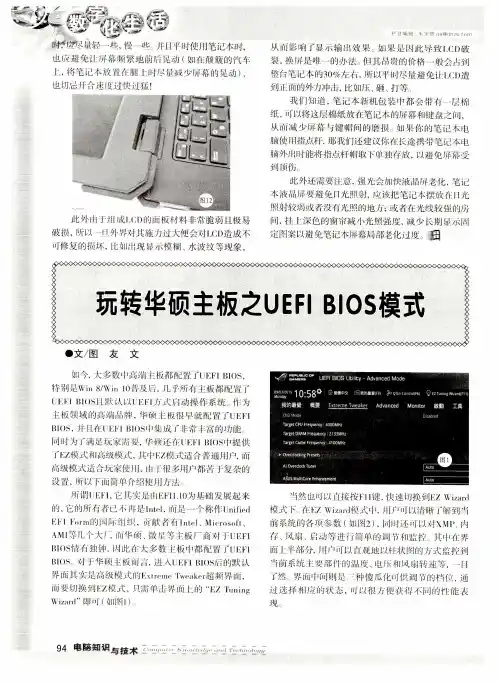
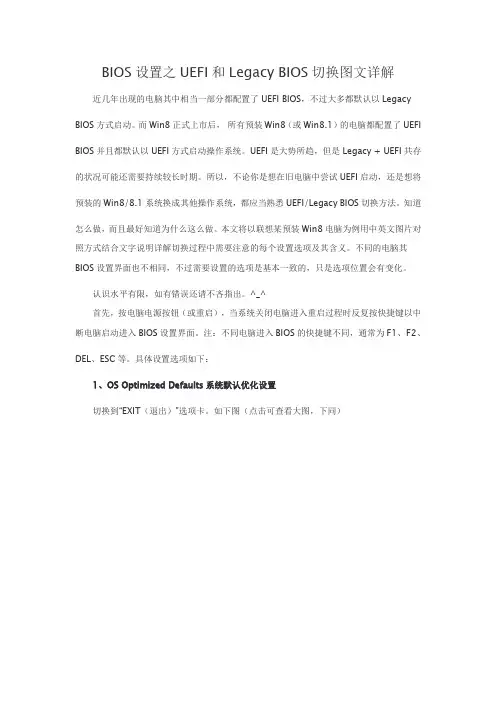
BIOS设置之UEFI和Legacy BIOS切换图文详解近几年出现的电脑其中相当一部分都配置了UEFI BIOS,不过大多都默认以Legacy BIOS方式启动。
而Win8正式上市后,所有预装Win8(或Win8.1)的电脑都配置了UEFI BIOS并且都默认以UEFI方式启动操作系统。
UEFI是大势所趋,但是Legacy + UEFI共存的状况可能还需要持续较长时期。
所以,不论你是想在旧电脑中尝试UEFI启动,还是想将预装的Win8/8.1系统换成其他操作系统,都应当熟悉UEFI/Legacy BIOS切换方法。
知道怎么做,而且最好知道为什么这么做。
本文将以联想某预装Win8电脑为例用中英文图片对照方式结合文字说明详解切换过程中需要注意的每个设置选项及其含义。
不同的电脑其BIOS设置界面也不相同,不过需要设置的选项是基本一致的,只是选项位置会有变化。
认识水平有限,如有错误还请不吝指出。
^_^首先,按电脑电源按钮(或重启),当系统关闭电脑进入重启过程时反复按快捷键以中断电脑启动进入BIOS设置界面。
注:不同电脑进入BIOS的快捷键不同,通常为F1、F2、DEL、ESC等。
具体设置选项如下:1、OS Optimized Defaults系统默认优化设置切换到“EXIT(退出)”选项卡。
如下图(点击可查看大图,下同)在一些预装Win8/8.1的电脑中,会有OS Optimized Defaults选项。
没有预装Win8/8.1的电脑没有该设置选项。
OS Optimized Defaults是一个“顶级”设置选项,开启该选项后,BIOS会自动将所有相关选项(即下文将要介绍的每个选项)恢复为预装Win8/8.1 默认启动方式所要求的标准设置。
具体设置:切换到UEFI时:如果只安装Win8/8.1可以选择“开启(Enable)”,其他情况“关闭(Disable)”;切换到Legacy时:选择“关闭(Disable)”。
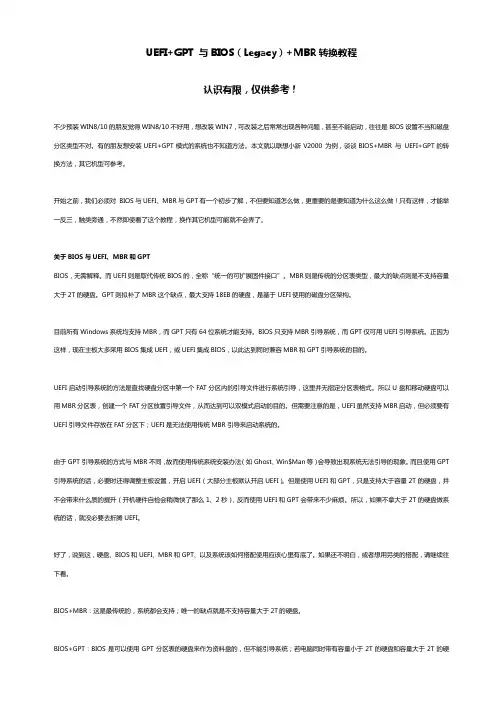
UEFI+GPT与BIOS(Legacy)+MBR转换教程认识有限,仅供参考!不少预装WIN8/10的朋友觉得WIN8/10不好用,想改装WIN7,可改装之后常常出现各种问题,甚至不能启动,往往是BIOS设置不当和磁盘分区类型不对。
有的朋友想安装UEFI+GPT模式的系统也不知道方法。
本文就以联想小新V2000为例,谈谈BIOS+MBR 与UEFI+GPT的转换方法,其它机型可参考。
开始之前,我们必须对BIOS与UEFI、MBR与GPT有一个初步了解,不但要知道怎么做,更重要的是要知道为什么这么做!只有这样,才能举一反三,触类旁通,不然即使看了这个教程,换作其它机型可能就不会弄了。
关于BIOS与UEFI、MBR和GPTBIOS,无需解释。
而UEFI则是取代传统BIOS的,全称“统一的可扩展固件接口”。
MBR则是传统的分区表类型,最大的缺点则是不支持容量大于2T的硬盘。
GPT则拟补了MBR这个缺点,最大支持18EB的硬盘,是基于UEFI使用的磁盘分区架构。
目前所有Windows系统均支持MBR,而GPT只有64位系统才能支持。
BIOS只支持MBR引导系统,而GPT仅可用UEFI引导系统。
正因为这样,现在主板大多采用BIOS集成UEFI,或UEFI集成BIOS,以此达到同时兼容MBR和GPT引导系统的目的。
UEFI启动引导系统的方法是查找硬盘分区中第一个FAT分区内的引导文件进行系统引导,这里并无指定分区表格式。
所以U盘和移动硬盘可以用MBR分区表,创建一个FAT分区放置引导文件,从而达到可以双模式启动的目的。
但需要注意的是,UEFI虽然支持MBR启动,但必须要有UEFI引导文件存放在FAT分区下;UEFI是无法使用传统MBR引导来启动系统的。
由于GPT引导系统的方式与MBR不同,故而使用传统系统安装办法(如Ghost、Win$Man等)会导致出现系统无法引导的现象。
而且使用GPT引导系统的话,必要时还得调整主板设置,开启UEFI(大部分主板默认开启UEFI)。
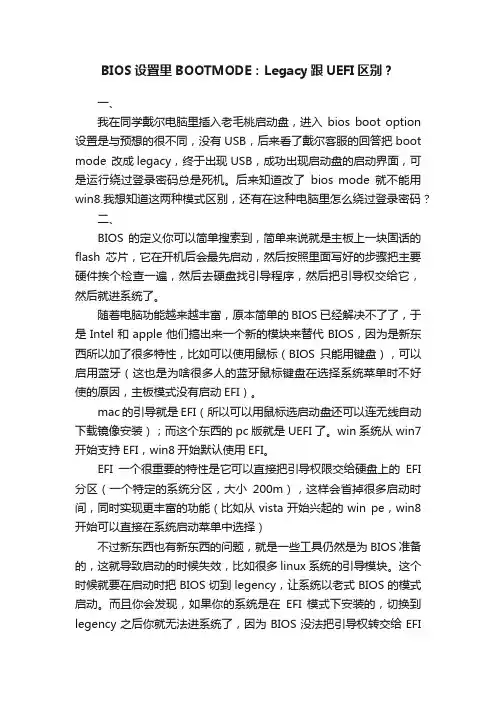
BIOS设置里BOOTMODE:Legacy跟UEFI区别?一、我在同学戴尔电脑里插入老毛桃启动盘,进入bios boot option 设置是与预想的很不同,没有USB,后来看了戴尔客服的回答把boot mode 改成legacy,终于出现USB,成功出现启动盘的启动界面,可是运行绕过登录密码总是死机。
后来知道改了bios mode就不能用win8.我想知道这两种模式区别,还有在这种电脑里怎么绕过登录密码?二、BIOS的定义你可以简单搜索到,简单来说就是主板上一块固话的flash芯片,它在开机后会最先启动,然后按照里面写好的步骤把主要硬件挨个检查一遍,然后去硬盘找引导程序,然后把引导权交给它,然后就进系统了。
随着电脑功能越来越丰富,原本简单的BIOS已经解决不了了,于是Intel和apple他们搞出来一个新的模块来替代BIOS,因为是新东西所以加了很多特性,比如可以使用鼠标(BIOS只能用键盘),可以启用蓝牙(这也是为啥很多人的蓝牙鼠标键盘在选择系统菜单时不好使的原因,主板模式没有启动EFI)。
mac的引导就是EFI(所以可以用鼠标选启动盘还可以连无线自动下载镜像安装);而这个东西的pc版就是UEFI了。
win系统从win7开始支持EFI,win8开始默认使用EFI。
EFI一个很重要的特性是它可以直接把引导权限交给硬盘上的EFI 分区(一个特定的系统分区,大小200m),这样会省掉很多启动时间,同时实现更丰富的功能(比如从vista开始兴起的win pe,win8开始可以直接在系统启动菜单中选择)不过新东西也有新东西的问题,就是一些工具仍然是为BIOS准备的,这就导致启动的时候失效,比如很多linux系统的引导模块。
这个时候就要在启动时把BIOS切到legency,让系统以老式BIOS的模式启动。
而且你会发现,如果你的系统是在EFI模式下安装的,切换到legency之后你就无法进系统了,因为BIOS没法把引导权转交给EFI分区的系统启动程序……三、Legacy搭配MBR分区模式,可以GHOST系统。
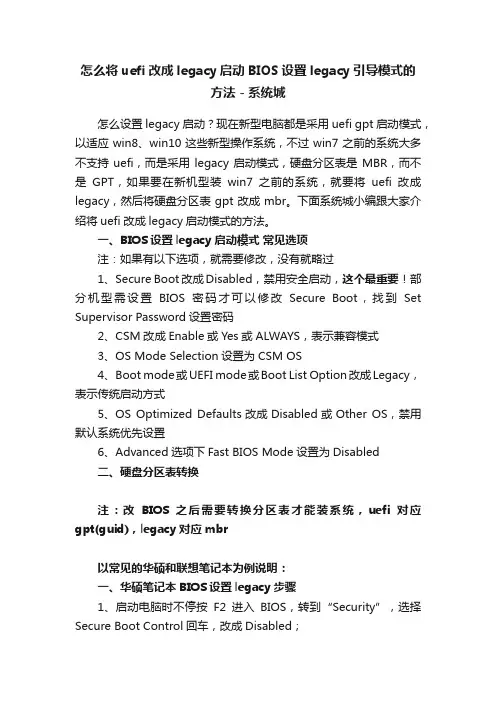
怎么将uefi改成legacy启动BIOS设置legacy引导模式的方法-系统城怎么设置legacy启动?现在新型电脑都是采用uefi gpt启动模式,以适应win8、win10这些新型操作系统,不过win7之前的系统大多不支持uefi,而是采用legacy启动模式,硬盘分区表是MBR,而不是GPT,如果要在新机型装win7之前的系统,就要将uefi改成legacy,然后将硬盘分区表gpt改成mbr。
下面系统城小编跟大家介绍将uefi改成legacy启动模式的方法。
一、BIOS设置legacy启动模式常见选项注:如果有以下选项,就需要修改,没有就略过1、Secure Boot改成Disabled,禁用安全启动,这个最重要!部分机型需设置BIOS密码才可以修改Secure Boot,找到Set Supervisor Password设置密码2、CSM改成Enable或Yes或ALWAYS,表示兼容模式3、OS Mode Selection设置为CSM OS4、Boot mode或UEFI mode或Boot List Option改成Legacy,表示传统启动方式5、OS Optimized Defaults改成Disabled或Other OS,禁用默认系统优先设置6、Advanced选项下Fast BIOS Mode设置为Disabled二、硬盘分区表转换注:改BIOS之后需要转换分区表才能装系统,uefi对应gpt(guid),legacy对应mbr以常见的华硕和联想笔记本为例说明:一、华硕笔记本BIOS设置legacy步骤1、启动电脑时不停按F2进入BIOS,转到“Security”,选择Secure Boot Control回车,改成Disabled;2、接着切换到“Boot”,选择Launch CSM回车,改成Enabled,按F10保存重启;3、插入U盘PE启动盘,重启按ESC选择不带UEFI的U盘启动项回车;4、在U盘菜单中选择运行pe系统,在pe系统下打开DiskGenius分区工具,把硬盘转换成MBR格式,再执行快速分区。
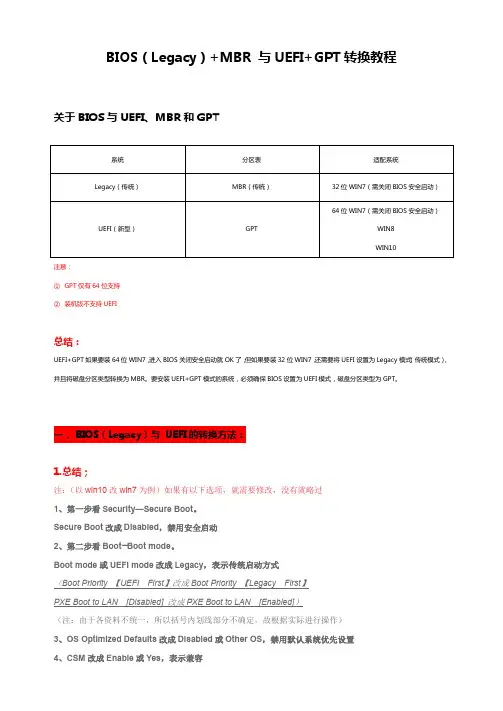
BIOS (Legacy )+MBR 与UEFI+GPT 转换教程关于BIOS 与UEFI 、MBR 和GPT注意:① GPT 仅有64位支持 ② 装机版不支持UEFI总结:UEFI+GPT 如果要装64位WIN7,进入BIOS 关闭安全启动就OK 了,但如果要装32位WIN7,还需要将UEFI 设置为Legacy 模式(传统模式),并且将磁盘分区类型转换为MBR 。
要安装UEFI+GPT模式的系统,必须确保BIOS 设置为UEFI 模式,磁盘分区类型为GPT 。
一, BIOS (Legacy )与 UEFI 的转换方法:1.总结;注:(以win10改win7为例)如果有以下选项,就需要修改,没有就略过 1、第一步看Security —Secure Boot 。
Secure Boot 改成Disabled ,禁用安全启动 2、第二步看Boot--Boot mode 。
Boot mode 或UEFI mode 改成Legacy ,表示传统启动方式(注:由于各资料不统一,所以括号内划线部分不确定。
故根据实际进行操作) 3、OS Optimized Defaults 改成Disabled 或Other OS ,禁用默认系统优先设置 4、CSM 改成Enable 或Yes ,表示兼容5、部分机型需设置BIOS密码才可以修改Secure Boot,找到Set Supervisor Password设置密码(联想G50机型中,应用到了1,2(包括划线部分),3项。
)2.图示;3.详解;Legacy与UEFI转换:1、用牙签等小物件顶一下电源线旁边的高级启动专用按钮,进入高级启动菜单。
2、选择【BIOS Setup】,回车进入BIOS设置。
3、切换到安全选项(Security),安装WIN8/10之外的系统需要关闭安全启动(Secure Boot)。
如果安装32位WIN7还要将UEFI设置为Legacy模式,并设置Legacy优先启动。
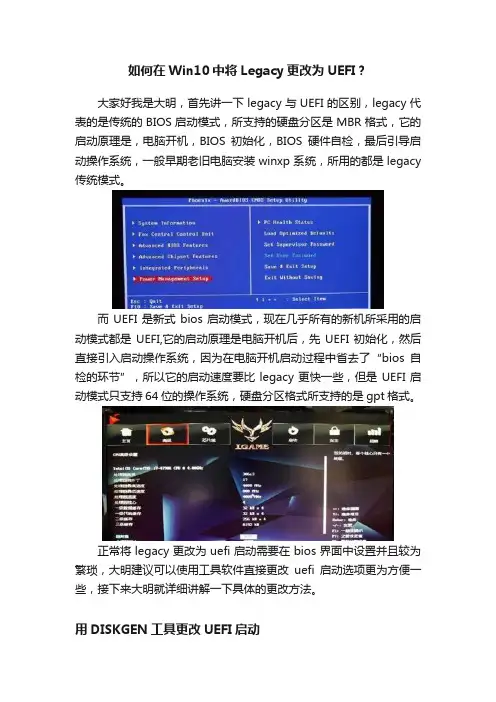
如何在Win10中将Legacy更改为UEFI?大家好我是大明,首先讲一下legacy与UEFI的区别,legacy代表的是传统的BIOS启动模式,所支持的硬盘分区是MBR格式,它的启动原理是,电脑开机,BIOS初始化,BIOS硬件自检,最后引导启动操作系统,一般早期老旧电脑安装winxp系统,所用的都是legacy 传统模式。
而UEFI是新式bios启动模式,现在几乎所有的新机所采用的启动模式都是UEFI,它的启动原理是电脑开机后,先UEFI初始化,然后直接引入启动操作系统,因为在电脑开机启动过程中省去了“bios自检的环节”,所以它的启动速度要比legacy更快一些,但是UEFI启动模式只支持64位的操作系统,硬盘分区格式所支持的是gpt格式。
正常将legacy更改为uefi启动需要在bios界面中设置并且较为繁琐,大明建议可以使用工具软件直接更改uefi启动选项更为方便一些,接下来大明就详细讲解一下具体的更改方法。
用DISKGEN工具更改UEFI启动首先下载并安装DISKGEN工具,打开软件主界面,依次点击“工具”-“设置UEFI启动项”选项,打开UEFI启动项界面后点击“添加”选项,找到“bootx64.efi”启动文件点击“打开”,然后点击“保存当前启动项设置”即可。
接着将硬盘的分区表格式改为UEFI所支持的“GPT格式”,详细操作步骤是:依次点击”硬盘“-”转换分区表类型为GUID格式“,设置完所有选项后重启计算机就可以了。
在bios界面中更改UEFI启动如何在bios中更改UEFI启动,大家可以了解一下,详细设置步骤是:开机一直按”delete“键进入bios界面,然后选择切换至”boot“选项,直接将启动模式更改为”UEFI启动模式“,最后按F10保存退出即可。
总结由于电脑新机在出厂己经默认了UEFI的启动模式并预装好了win10系统,无需大家手动的去更改,如果涉及到老旧电脑升级的情况下需要更改UEFI启动,使用UEFI启动不但可以加快电脑的启动速度,还可以使硬件的性能得到充分的发挥!关于如何在win10中将legacy更改成UEFI启动,大家还有更好的解决方法吗?以上就是今天分享的内容,希望对大家有所帮助,如果认同大明的观点,就点个赞关注一下,打开”今日头条APP“搜索”电脑技师大明“,大量原创电脑知识,供大家参考,本期问答就讲到这里,咱们下期再见!。
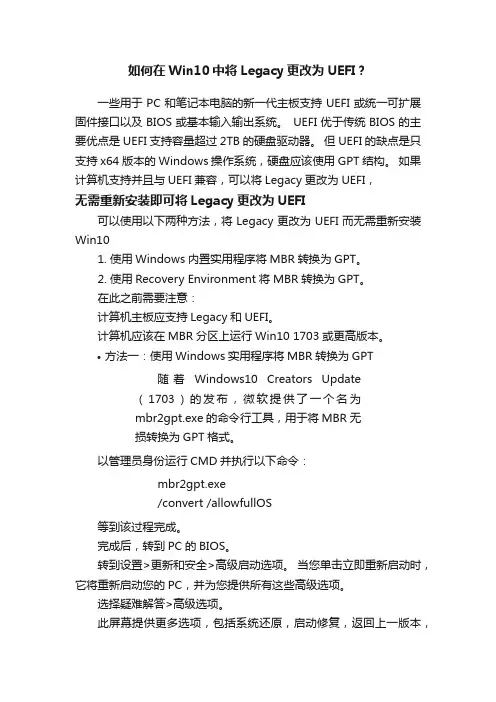
如何在Win10中将Legacy更改为UEFI?一些用于PC和笔记本电脑的新一代主板支持UEFI或统一可扩展固件接口以及BIOS或基本输入输出系统。
UEFI优于传统BIOS的主要优点是UEFI支持容量超过2TB的硬盘驱动器。
但UEFI的缺点是只支持x64版本的Windows操作系统,硬盘应该使用GPT结构。
如果计算机支持并且与UEFI兼容,可以将Legacy更改为UEFI,无需重新安装即可将Legacy更改为UEFI可以使用以下两种方法,将Legacy更改为UEFI而无需重新安装Win101.使用Windows内置实用程序将MBR转换为GPT。
2.使用Recovery Environment将MBR转换为GPT。
在此之前需要注意:计算机主板应支持Legacy和UEFI。
计算机应该在MBR分区上运行Win10 1703或更高版本。
•方法一:使用Windows实用程序将MBR转换为GPT随着Windows10 Creators Update(1703)的发布,微软提供了一个名为mbr2gpt.exe的命令行工具,用于将MBR无损转换为GPT格式。
以管理员身份运行CMD并执行以下命令:mbr2gpt.exe/convert /allowfullOS等到该过程完成。
完成后,转到PC的BIOS。
转到设置>更新和安全>高级启动选项。
当您单击立即重新启动时,它将重新启动您的PC,并为您提供所有这些高级选项。
选择疑难解答>高级选项。
此屏幕提供更多选项,包括系统还原,启动修复,返回上一版本,命令提示符,系统映像恢复和UEFI固件设置。
选择UEFI固件设置,它将进入BIOS。
每个OEM都有自己的方式来实现选项。
引导模式通常在Boot> Boot Configuration下可用。
将其设置为UEFI。
保存更改并退出。
PC现在将重启。
•方法二:使用Recovery Environment将MBR转换为GPT运行Windows安装程序时,当屏幕上显示消息时,按Shift + F10打开命令提示符。
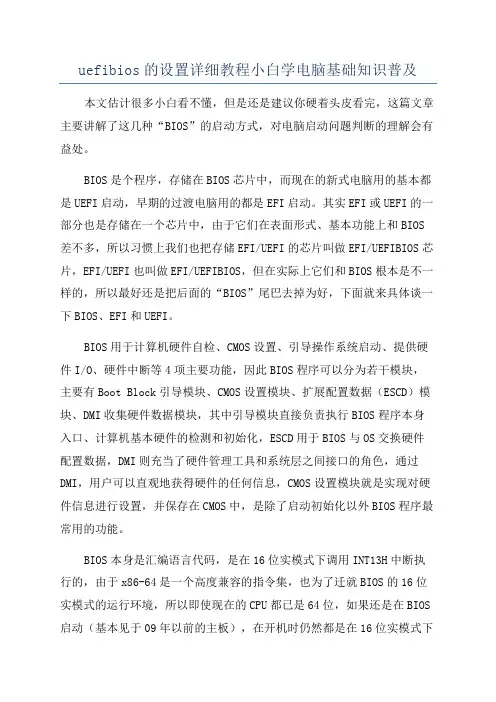
uefibios的设置详细教程小白学电脑基础知识普及本文估计很多小白看不懂,但是还是建议你硬着头皮看完,这篇文章主要讲解了这几种“BIOS”的启动方式,对电脑启动问题判断的理解会有益处。
BIOS是个程序,存储在BIOS芯片中,而现在的新式电脑用的基本都是UEFI启动,早期的过渡电脑用的都是EFI启动。
其实EFI或UEFI的一部分也是存储在一个芯片中,由于它们在表面形式、基本功能上和BIOS 差不多,所以习惯上我们也把存储EFI/UEFI的芯片叫做EFI/UEFIBIOS芯片,EFI/UEFI也叫做EFI/UEFIBIOS,但在实际上它们和BIOS根本是不一样的,所以最好还是把后面的“BIOS”尾巴去掉为好,下面就来具体谈一下BIOS、EFI和UEFI。
BIOS用于计算机硬件自检、CMOS设置、引导操作系统启动、提供硬件I/O、硬件中断等4项主要功能,因此BIOS程序可以分为若干模块,主要有Boot Block引导模块、CMOS设置模块、扩展配置数据(ESCD)模块、DMI收集硬件数据模块,其中引导模块直接负责执行BIOS程序本身入口、计算机基本硬件的检测和初始化,ESCD用于BIOS与OS交换硬件配置数据,DMI则充当了硬件管理工具和系统层之间接口的角色,通过DMI,用户可以直观地获得硬件的任何信息,CMOS设置模块就是实现对硬件信息进行设置,并保存在CMOS中,是除了启动初始化以外BIOS程序最常用的功能。
BIOS本身是汇编语言代码,是在16位实模式下调用INT13H中断执行的,由于x86-64是一个高度兼容的指令集,也为了迁就BIOS的16位实模式的运行环境,所以即使现在的CPU都已是64位,如果还是在BIOS 启动(基本见于09年以前的主板),在开机时仍然都是在16位实模式下执行的。
16位实模式直接能访问的内存只有1MB,就算你安了4G、8G或者16G还是32G内存,到了BIOS上一律只先认前1MB。
UEFI与LegacyBIOS两种启动模式详解UEFI与Legacy BIOS两种启动模式详解(1)、UEFI启动模式与legacy启动模式legacy启动模式: 就是这么多年来PC一直在使用的启动方式(从MBR中加载启动程序),UEFI BIOS作为一种新的BIOS自然也应该兼容这种老的启动方式;UEFI启动模式: UEFI BIOS下新的启动技术。
如果你的PC在UEFI 启动模式下预装了Win8,你会发现有两个很小的隐藏分区。
一个叫ESP(EFI系统分区),另一个MSR(Microsoft 保留分区,通常为128MB)。
MSR是windows要求的。
ESP对UEFI启动模式很重要,UEFI 的引导程序是以后缀名为.efi的文件存放在ESP分区中的,ESP 分区采用fat32文件系统。
此外,可能还存在一个小分区叫WinRE Tools,这个是win8的恢复分区,体积也很小。
所以千万不要把这三个分区删了。
因此第一个关键问题就是确定自己的启动模式,方法是进入BIOS,然后你会发现有一项叫"boot mode",选中"UEFI boot"就是UEFI启动模式,选中"Legacy boot"就是Legacy启动模式。
(2)、UEFI启动模式只支持64位的系统,所以预装的win8是64位的,Ubuntu(乌班图)是一个以桌面应用为主的Linux操作系统,也需要64位的。
(3)、UEFI BIOS 和Legacy BIOS我们都知道可以在传统的bios中调整设备的启动优先级,UEFI BIOS在UEFI启动模式下不但可以调整设备的优先级,还可以调整设备中引导程序的优先级,安装完ubuntu之后,你再进BIOS就会发现多了一个可选择的启动项叫ubuntu。
此外,UEFI BIOS也引入了一些新的技术,例如Fast boot和secure boot,当然后面一项完全是用来坑爹的。
手把手教你电脑UEFI转BIOS的方法
我们都知道,每一台普通的电脑都会有一个BIOS,用于加载电脑最基本的程式码,担负着初始化硬件,检测硬件功能以及引导操作系统的任务。
UEFI则是适用于电脑的标准固件接口。
如果你要由UEFI转BIOS,可以通过下面步骤来修改。
以下是不同电脑进入的快捷键:
打开应用保存高清大图
1、点击“重启”电脑,按F2进入BIOS页面,再点F7进入高级设置
打开应用保存高清大图
2、在“启动”模块找到“CSM(兼容性支持模块)”后点击进去
打开应用保存高清大图
3、把“开启CSM”的选项改为“开启”状态才能执行下面操作。
打开应用保存高清大图
4、进入启动/ CSM (兼容性支持模块),修改“启动设备控制”,系统默认设置是“UEFI”,这里将其改为“Legacy Support”
打开应用保存高清大图
5、设置好以上操作后,按F10确认启动设备,选择“Yes”
打开应用保存高清大图
通过以上步骤,UEFI就转为BIOS了。
现在大部分系统都是支持UEFI的,UEFI通过保护预启动或预引导进程,抵御bootkit攻击,从而提高安全性,所以建议还是UEFI比较好。
UEFI引导怎么转为Legacy引导
不重装系统将UEFI启动转换为BIOS启动方法:
首先磁盘分区转换为MBR分区-将ESP分区取消或删除或隐藏-激活系统分区-修复系统引导(BIOS启动方式)
我语言表达能力有限,希望我理解能力是对的!如果楼主是要这个意思,按图操作应该可以成功
第一,将GPT分区转换为MBR
保存更改
保存时会提示如下信息,是因为你没有设置“MBR的活动分区”手动设置系统分区为活动分区-保存
以BIOS方式登录PE,选择你安装系统的分区修复(比如当前系统分区是D:)
或者使用“BCDBOOT”命令修复
不重装系统将UEFI启动转换为BIOS启动方法:
首先磁盘分区转换为MBR分区-将ESP分区取消或删除或隐藏-激活系统分区-修复系统引导(BIOS启动方式)
我语言表达能力有限,希望我理解能力是对的!如果楼主是要这个意思,按图操作应该可以成功
第一,将GPT分区转换为MBR
保存更改
保存时会提示如下信息,是因为你没有设置“MBR的活动分区”手动设置系统分区为活动分区-保存
以BIOS方式登录PE,选择你安装系统的分区修复(比如当前系统分区是D:)
或者使用“BCDBOOT”命令修复。
BIOS⾥BOOT中bootmode设置成UEFI和Legacysupport有什么区别BIOS⾥BOOT中boot mode 设置成UEFI和Legacy support有什么区别?各什么意思、作⽤?uefi开机时间短是么?专业回答BIOS中,UEFI和legacy support是两种不同的引导⽅式,UEFI是新式的BIOS,legacy是传统BIOS。
⼆者可以转换:UEFI模式改为传统LegacyBIOS的步骤如下:1、关闭默认安全启动开机进⼊BIOS,找到Security这⼀项⾥⾯“Secure BOOT”这⼀项,默认设置是“Enable”,这⾥将其改为“Disable” 。
注意:“Secure BOOT”:安全启动;有些笔记本主板设置安全启动只能以EFI启动模式,有些笔记本没有这功能)。
2、启动模式改为“Legacy Support”进⼊Boot/Startup这项⽬中的“BootMode”系统默认设置是“UEFI”要将其改为“Legacy Support”;3、优先启动改为 “Legacy First”进Boot/Startup这项⽬中的“Boot Priorlty”要更改为 “Legacy First”4、开启U盘启动——“USB Boot”进Boot/Startup这项⽬中的“USB Boot”要更改为 “Enabled”,(⼀般的主板默认开启)值得注意的是,具体的设置视主板情况⽽定,有些主板不⽤设置某些功能。
其他回答(1)uefi和legacy是两种不同的引导⽅式,uefi是新式的BIOS,legacy是传统BIOS。
你在UEFI模式下安装的系统,只能⽤UEFI模式引导;同理,如果你是在Legacy模式下安装的系统,也只能在legacy模式下进系统。
uefi只⽀持64为系统且磁盘分区必须为gpt模式,传统BIOS使⽤Int 13中断读取磁盘,每次只能读64KB,⾮常低效,⽽UEFI每次可以读1MB,载⼊更快。
BIOS下UEFILegacyBoot的三种模式,系统重装都会⽤到BIOS下的UEFI模式在电脑应⽤中是⾮常重要的⼀部分,我们要做到深刻的理解与应⽤。
它在更换操作系统、引导操作系统中起到⾄关重要的作⽤。
到底有多重要,通过下⾯的了解,您就会深刻地理解它的重要性了。
UEFI启动模式做系统为什么要修改启动模式⾸先,在传统BIOS的时候有IDE模式、AHCI模式,这属于硬盘模式。
如果这个模式设置不正确,就会在安装系统的时候造成蓝屏状态,代码⼀般情况下是7B。
由于现在BIOS的更新换代,发展到现在的UEFI模式的BIOS,所以也需要对BIOS下的UEFI模式进⾏设置,系统才可以流畅的⼯作。
否则,操作系统会罢⼯的。
尤其是⼀些预装win8/win10操作系统的电脑,当修改为win7系统时,就需要更改UEFI的⼯作模式。
由于win10操作系统全⾯兼容新旧模式,这⾥就不过多的讨论。
硬盘模式错误引起蓝屏默认情况下,win8/10操作系统都使⽤的是UEFI固件。
⼀般情况下,笔记本修改win7系统时,⽤的⽐较多。
当笔记本或者台式电脑启动的时候,反复按F1、F2或者DEL进⼊BIOS。
关闭UEFI时,需要关掉安全启动。
如果您的电脑是笔记本,⼀般在SECURITY选项卡下的Secureboot中将参数设置成Disabled(禁⽤或禁⽌)。
然后退出界⾯,找到Startup设置,将UEFI/Legacy Boot中的模式修改为Legacy Only,按F10保存之后就可以更换win7或者XP操作系统了。
说⽩了就是UEFI模式下的兼容接⼝。
如果您需要安装低版本的操作系统就需要更改BIOS下的兼容模式。
由于BIOS的版本不同,其设置可能存在差异化,但万变不离其宗。
慢慢的去理解与渗透,您就明⽩了。
BIOS下的三种模式设置UEFI/Legacy Boot下的三种模式Both模式:BIOS和UEFI都可以使⽤,属于兼容模式。
UEFI Only模式:只可以使⽤UEFI启动,适合安装win10操作系统。
【小白装系统】——BIOS中的UEFI和Legacy启动模式BIOS即Basic Input/Output System,翻成中文是“基本输入/输出系统”,是一种所谓的“固件”,负责在开机时做硬件启动和检测等工作,并且担任操作系统控制硬件时的中介角色。
两种启动模式:其中BIOS设置中,有两种让他启动进入系统的方法,分别是为UEFI和Legacey。
如下图:其中(Legacy)BIOS是传统式的,而UEFI(Unified Extensible Firmware Interface)是后来发展出的可扩展固件接口,与legacy BIOS 相比,UEFI最大的几个区别在于:1. 编码99%都是由C语言完成;2. 一改之前的中断、硬件端口操作的方法,而采用了Driver/protocol的新方式;3. 将不支持X86实模式,而直接采用Flat mode(也就是不能用DOS了,现在有些EFI 或UEFI 能用是因为做了兼容,但实际上这部分不属于UEFI的定义了);4. 输出也不再是单纯的二进制code,改为Removable Binary Drivers;5. OS启动不再是调用Int19,而是直接利用protocol/device Path;6. 对于第三方的开发,前者基本上做不到,除非参与BIOS的设计,但是还要受到ROM的大小限制,而后者就便利多了。
7.弥补BIOS对新硬件的支持不足的问题。
从开机流程看他们的不同:大家都知道Win8系统相对于Win7系统在开机速度上有相当大的提升,这是因为Win8系统为了提升系统性能和对硬件的优化,加入了诸如开机引导及应用预缓存等技术。
而其中的UEFI BIOS引导,则能使平台开机更智能,开机速度更快。
让我们来看一下他们的开机到进入系统的区别:这个是传统的Legacy运行流程:这个是UEFI运行流程:对比采用传统BIOS引导启动方式,UEFI BIOS减少了BIOS自检的步骤,节省了大量的时间,从而加快平台的启动。
BIOS设置之UEFI/Legacy BIOS切换图文详解
作者:豆豆2014-04-05 15:59分类:Win8相关查看:1,331次评论:12条
近几年出现的电脑其中相当一部分都配置了UEFI BIOS,不过大多都默认以Legacy BIOS方式启动。
而Win8正式上市后, 所有预装Win8(或Win8.1)的电脑都配置了UEFI BIOS并且都默认以UEFI方式启动操作系统。
UEFI是大势所趋,但是Legacy + UEFI共存的状况可能还需要持续较长时期。
所以,不论你是想在旧电脑中尝试UEFI启动,还是想将预装的Win8/8.1系统换成其他操作系统,都应当熟悉UEFI/Legacy BIOS切换方法。
知道怎么做,而且最好知道为什么这么做。
本文将以联想某预装Win8电脑为例用中英文图片对照方式结合文字说明详解切换过程中需要注意的每个设置选项及其含义。
不同的电脑其BIOS设置界面也不相同,不过需要设置的选项是基本一致的,只是选项位置会有变化。
认识水平有限,如有错误还请不吝指出。
^_^
首先,按电脑电源按钮(或重启),当系统关闭电脑进入重启过程时反复按快捷键以中断电脑启动进入BIOS设置界面。
注:不同电脑进入BIOS的快捷键不同,通常为F1、F2、DEL、ESC等。
具体设置选项如下:
1、OS Optimized Defaults系统默认优化设置
切换到“EXIT(退出)”选项卡。
如下图(点击可查看大图,下同)
在一些预装Win8/8.1的电脑中,会有OS Optimized Defaults选项。
没有预装Win8/8.1的电脑没有该设置选项。
OS Optimized Defaults是一个“顶级”设置选项,开启该选项后,BIOS会自动将所有相关选项(即下文将要介绍的每个选项)恢复为预装Win8/8.1 默认启动方式所要求的标准设置。
具体设置:
切换到UEFI时:如果只安装Win8/8.1可以选择“开启(Enable)”,其他情况“关闭(Disable)”;
切换到Legacy时:选择“关闭(Disable)”。
2、CSM兼容模块设置
切换到“启动(Startup)”选项卡。
如下图
CSM(Compatibility support Module)表示兼容模块,该选项专为兼容只能在legacy模式下工作的设备以及不支持或不能完全支持UEFI的操作系统而设置。
例如,目前很多独立显卡都没有GOP BIOS支持,无法在UEFI模式下正常工作,此时须“开启(Enable)”CSM。
需要注意的是,在配置了Class 2 类型UEFI的电脑上CSM选项与安全启动(将在下文介绍)会发生冲突,二者只能同时开启其中的一个。
具体设置如下:
切换到UEFI时:建议只在安装Win8/8.1并且需要开启安全启动的条件下选择“关闭(Disable)”,其他情况选择“开启(Enable)”;
切换到Legacy时:选择“开启(Enable)”。
3、Boot Mode启动方式选择
该选项仍在“启动(Startup)”选项卡中,即Boot Mode(启动方式),这就是切换UEFI/Legacy BIOS 的主要设置选项。
一般有三个选项:
Auto(自动):自动按照启动设备列表中的顺序启动,优先采用UEFI方式;
UEFI only(仅UEFI):只选择具备UEFI启动条件的设备启动;
Legacy only(仅Legacy):只选择具备Legacy启动条件的设备启动;
根据需要选择其一即可。
4、Secure Boot安全启动设置
安全启动是UEFI的一个可选标准(在Legacy模式下是无效的,无需设置),在一些UEFI电脑上没有这一选项。
采用了安全启动的主板在出厂时,可内置一些可靠的公钥。
只有用对应的私钥签署过的软件(系统),才能在启动过程中通过内置公钥的认证从而被加载。
恶意软件不可能经过认证,自然无法被加载。
因此,此举可保证电脑启动安全。
UEFI没有规定公钥的具体颁发者,在预装Win8/8.1的电脑上微软则强制OEM厂商采用安全启动标准并置入微软自己的公钥。
预装Win8/8.1电脑出厂时安全启动默认为“开启(Enable)”状态,这导致在默认状态下无法引导包括Win7在内的其他操作系统(目前,已有系统可通过认证),不过用户可以选择将其关闭。
切换到Security 选项卡,如下图
然后打开安全启动选项设置,如下图
这里面有两个选项:
第一个,安全启动(Secure boot)选项。
如果我们要在UEFI模式下安装Win8/8.1之外的系统必须选择关闭。
另外,还需要注意在上文CSM选项设置中提到过的CSM与安全启动相冲突的问题。
鉴于次,通常我们将其设置为“关闭(Disable)”,关闭状态下,就不需要考虑第二个设置选项了。
第二个,重置为设定模式/恢复出厂设置(Reset to Setup Mode/Restore Factory Keys)选项。
这个选项用于清除或恢复内置的安全启动密钥。
一般我们无需设置该选项。
如果你的电脑预装了
Win8/8.1,曾改动过相关设置选项,现在想恢复默认设置(包括开启安全启动),则可以通过这个选项将密钥恢复到默认。